«سیم کارت ارائه نشده» به چه معناست: چگونه رفع کنیم
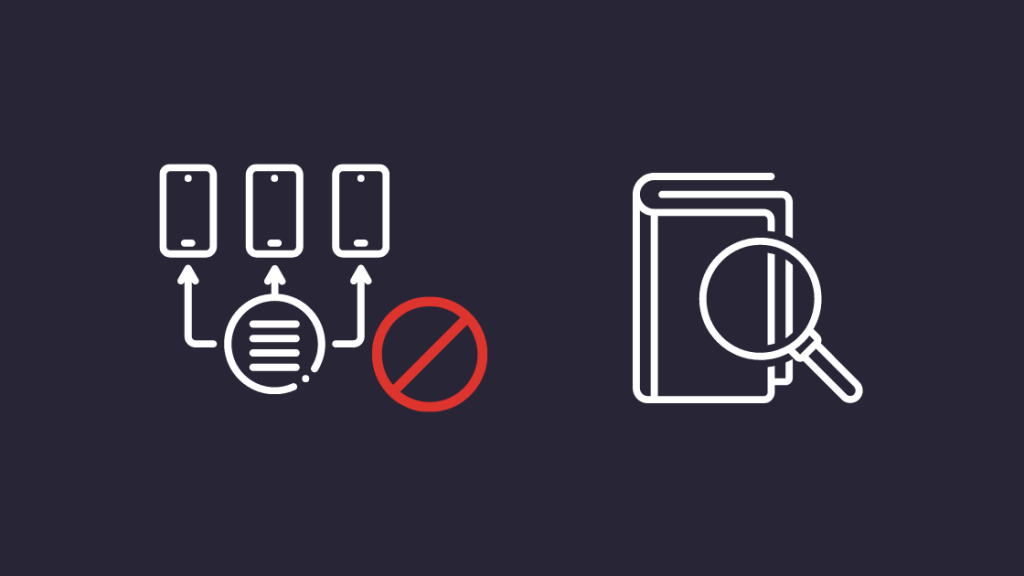
فهرست مطالب
از آنجایی که اخیراً گوشی را عوض کرده بودم، مجبور شدم سیم کارت خود را نیز عوض کنم.
هر دو گوشی قفل شرکت مخابراتی آنها قفل نبودند، بنابراین میدانستم که میتوانید به راحتی سیمکارتها را تغییر دهید.
اما به محض اینکه سیم کارتم را در گوشی جدید قرار دادم و سعی کردم از آن استفاده کنم، خطایی روی صفحه نمایش من چشمک زد: «SIM Not Provisioned».
نمیتوانستم از تلفنم استفاده کنم یا مربوط به کار را بردارم. تماس گرفت و برخی از پیشرفتهای مهم مربوط به کار را از دست داد.
بنابراین برای یافتن راهحل آنلاین شدم. صفحههای پشتیبانی ارائهدهنده خود و انجمنهای عمومی کاربر را برای رفع مشکل بررسی کردم.
این راهنما را بر اساس آنچه از تحقیقاتم پیدا کردم تهیه کردم تا در صورت مواجه شدن با خطای «SIM Not Provisioned» بتوانید آن را حل کنید.
برای رفع خطای «SIM Not Provisioned»، سیم کارت را دوباره وارد کنید و مطمئن شوید که به درستی وارد شده است. اگر این کار جواب نداد، از سیم کارت روی تلفن دیگری استفاده کنید یا گوشی خود را مجددا راه اندازی کنید.
خطای "SIM Not Provisioned" به چه معناست؟
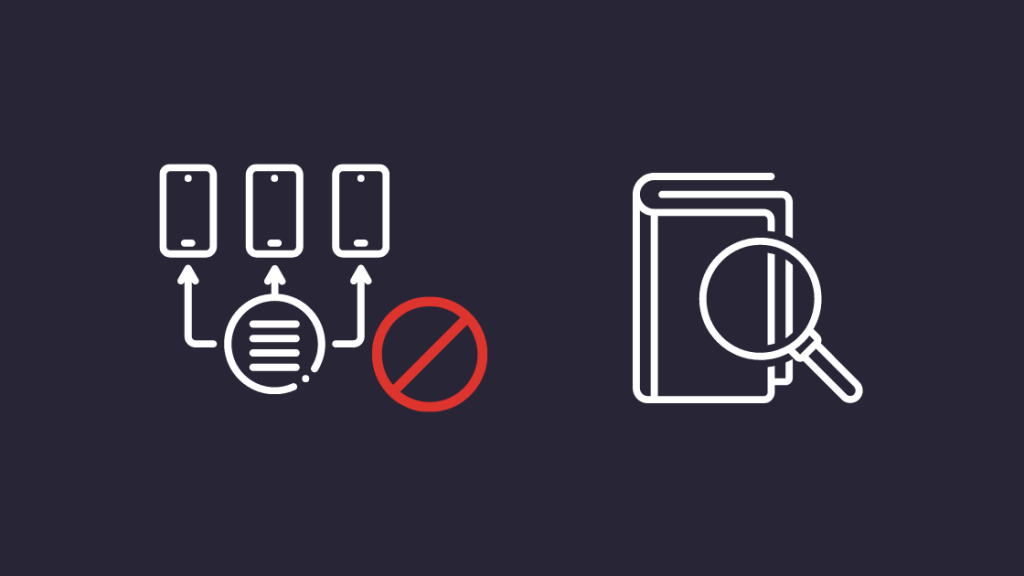
خطای "SIM Not Provisioned" به این معنی است که سیم کارت شما مجاز به کار در شبکه شرکت مخابراتی شما نیست.
همه سیم کارت ها قبل از اینکه بتوانید از آنها استفاده کنید باید فعال شوند، اما اگر فعال کرده باشید مال شما قبلاً در همان تلفن است، ممکن است مشکل چیز دیگری باشد.
دلایل خطای "SIM Not Provisioned"
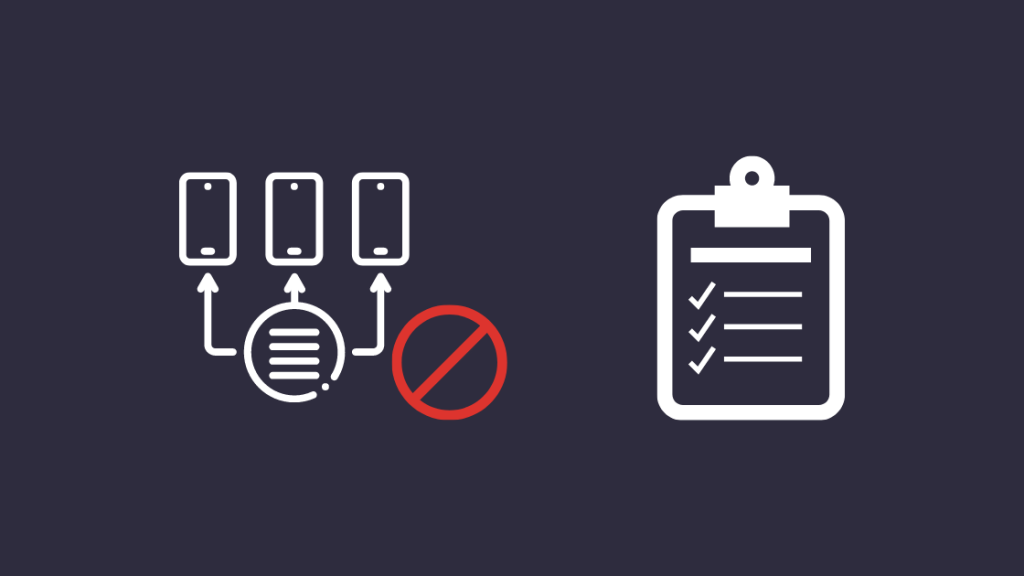
خطای تهیه سیم کارت می تواند باشد یک مشکل جانبی شرکت مخابراتی است، یا ممکن است خود سیم کارت یا اسلات سیم باشدآسیب دیده است.
نرم افزار یا سایر اشکالات سخت افزاری روی تلفن شما نیز می تواند منجر به خطای "SIM Not Provisioned" شود.
همچنین اگر به دلیل یک مشکل از شبکه شرکت مخابراتی خود خارج شده باشید، می توانید با این خطا مواجه شوید. مدت زمان طولانیتری داشته و اخیراً تحت پوشش خود قرار گرفتهاند.
در نهایت، کمترین دلیل ممکن این است که گوشی شما قفل شرکت مخابراتی آنلاک نشده است، به این معنی که تلفن شما از سیمکارتهای هیچ شرکت مخابراتی دیگری غیر از شرکت مخابراتی پشتیبانی نمیکند. شما با آن قرارداد دارید.
مطمئن شوید که سیم کارت به درستی درج شده است
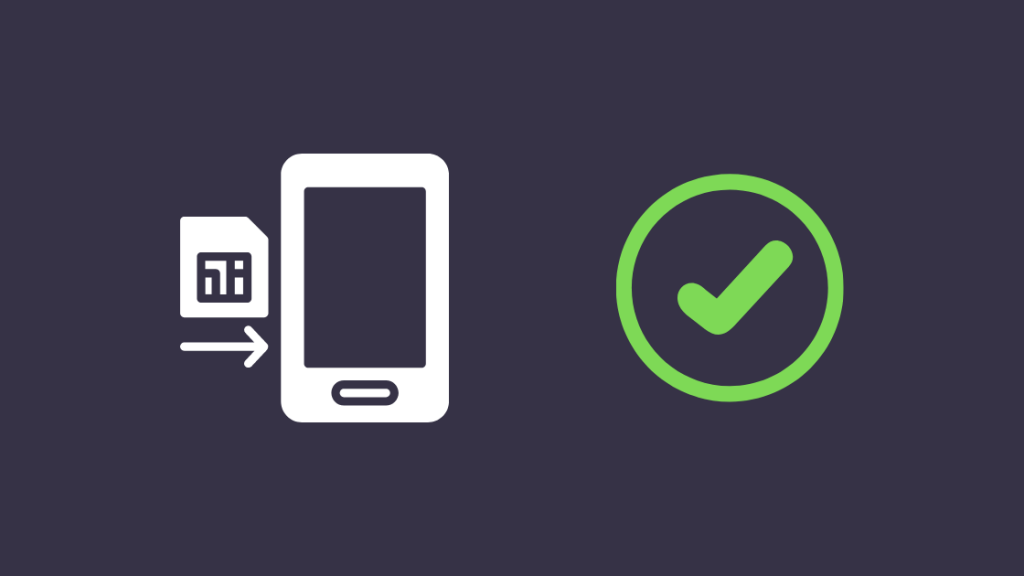
تلفن های هوشمند جدیدتر از یک سینی کاملاً ضعیف برای قرار دادن سیم کارت های شما استفاده می کنند و می توانند در حین جاگذاری خم و خم شوید.
این میتواند منجر به تماس صحیح سیمکارت با مخاطبین داخلی شود و منجر به عدم شناسایی صحیح سیمکارت توسط تلفن شما شود.
سیمکارت را بیرون بیاورید و به آرامی دوباره آن را دوباره قرار دهید.
مطمئن شوید که کارت با سینی همسطح میماند تا از خم شدن آن و از بین رفتن مخاطبین داخل آن جلوگیری شود.
اگر تلفن شما قدیمیتر است و یک شیار سیمکارت قابل مشاهده دارد، آن را تمیز کنید. مخاطبین با هدفون خشک یا پارچه میکروفیبر.
برای تلفنهای دو سیمکارته، همه اینها را با هر دو اسلات سیمکارت امتحان کنید.
تلفن را مجدداً راهاندازی کنید

کار بعدی که میتوانید انجام دهید این است که تلفن خود را مجدداً راهاندازی کنید.
این ممکن است با بازنشانی همه تغییرات تنظیماتی که اخیراً انجام شدهاند، مشکل سیم کارت را برطرف کند.
برای راهاندازی مجدد دستگاه Android:
- دکمه روشن/خاموش کوچکتر را فشار داده و نگه داریدکنار تلفن.
- منویی ظاهر میشود که گزینههای مختلف برای روشن کردن برق را در اختیار شما قرار میدهد.
- یکی از «راهاندازی مجدد» یا «خاموش کردن» را انتخاب کنید.
- اگر پس از خاموش شدن کامل تلفن، «خاموش کردن» را انتخاب کردید، با نگه داشتن دکمه روشن/خاموش دوباره آن را روشن کنید.
برای راه اندازی مجدد دستگاه iOS:
- دکمه پاور را در کنار یا بالای گوشی فشار داده و نگه دارید. مکان دکمه می تواند بسته به مدل متفاوت باشد.
- یک فرمان "Slide to power off" ظاهر می شود. برای خاموش کردن آن انگشت خود را به سمت چپ بکشید.
- تلفن را با فشار دادن و نگه داشتن مجدد دکمه روشن/خاموش دوباره روشن کنید تا دوباره روشن شود.
سیم کارت خود را فعال کنید
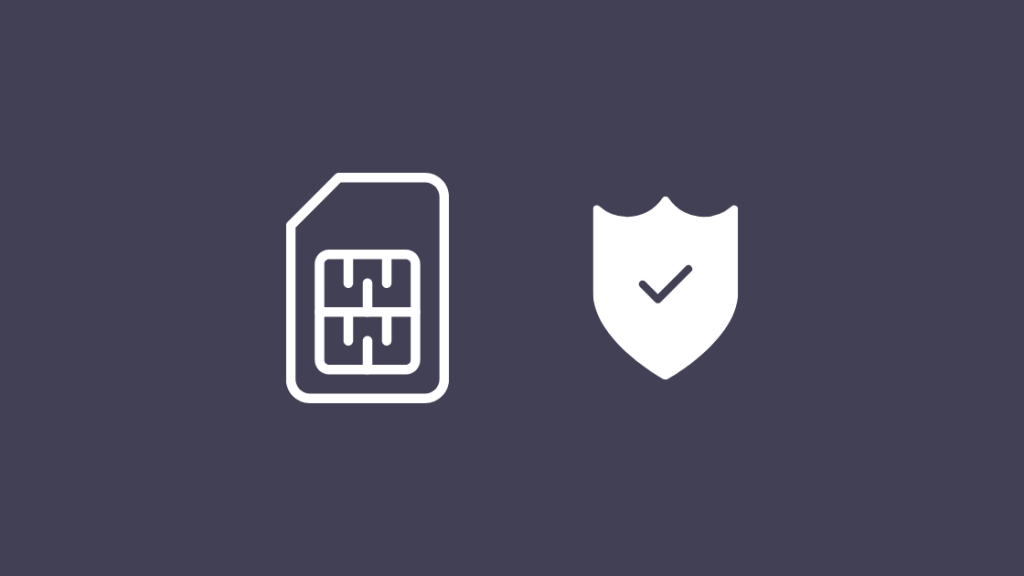
معمولاً زمانی که سیم کارت را در دستگاه قرار می دهید خود به خود فعال می شود، اما گاهی اوقات فعال نمی شود و باید آن را به صورت دستی فعال کنید.
فعال کردن یک دستگاه سیم کارت بسته به شرکت مخابراتی متفاوت است، اما متداول ترین روش ها عبارتند از:
- تماس با شماره خودکار.
- ارسال پیامک.
- ورود به حساب خود در شرکت مخابراتی وب سایت.
برای اطلاع از نحوه فعال کردن سیم کارت خود با شرکت مخابراتی خود تماس بگیرید.
استفاده از سیم کارت را در تلفن دیگری امتحان کنید
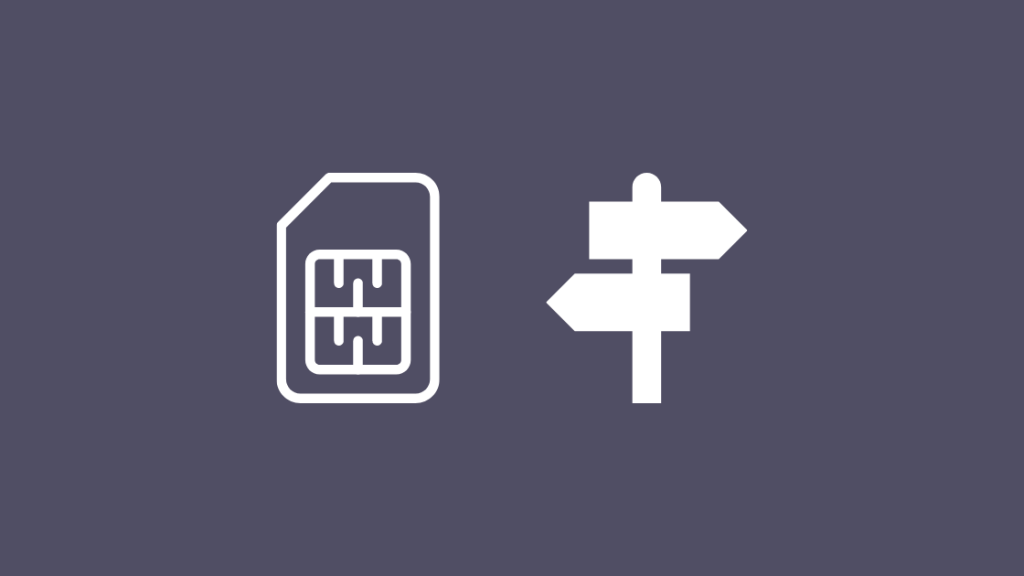
اگر مشکل همچنان ادامه داشت، سعی کنید از سیم کارت روی گوشی دیگری استفاده کنید.
این به شما کمک می کند مطمئن شوید که مشکل به دلیل سیم کارت یا شرکت مخابراتی نبوده و مشخص کنید که آیا تلفن شما مقصر بوده است یا خیر. تمام مدت.
هر دو گوشی را خاموش کنید و سیم کارت را از فعلی خود خارج کنیدتلفن.
سیم کارت را در گوشی دیگر قرار دهید و آن را روشن کنید.
همچنین ببینید: نور سفید روتر فیوس: یک راهنمای سادهبررسی کنید سیم کارت شما فعال و مجاز شده است یا خیر.
منتظر بمانید تا ببینید آیا خطا وجود دارد یا خیر. دوباره ظاهر میشود.
بهروزرسانی تنظیمات شرکت مخابراتی
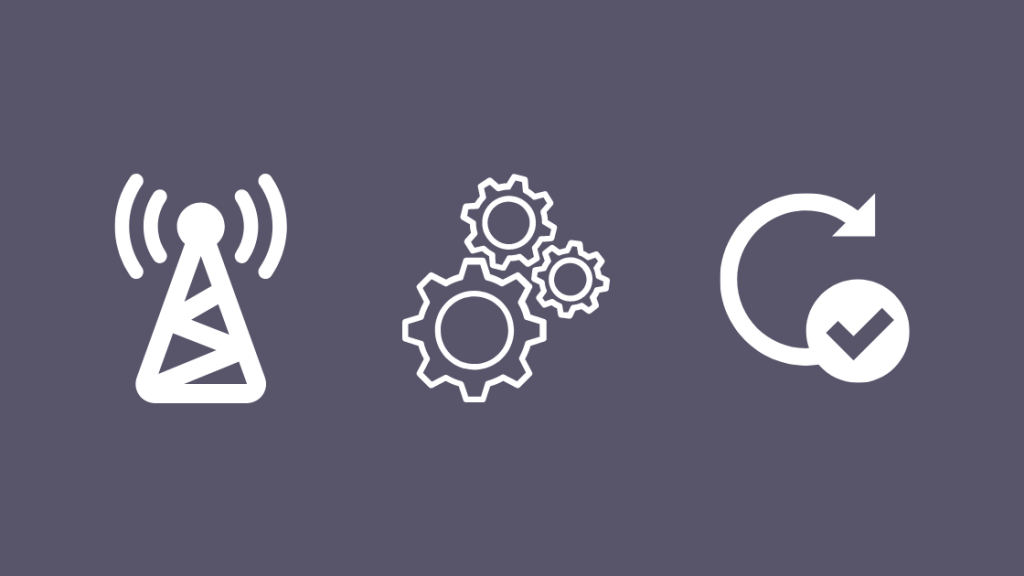
پس از تغییر سیمکارت به تلفن جدید، ممکن است مجبور شوید تنظیمات شرکت مخابراتی را در تلفن جدید نیز بهروزرسانی کنید.
اگر بهروزرسانی بهطور خودکار انجام نشد، باید بهصورت دستی بهروزرسانی را جستجو کنید.
برای بهروزرسانی تنظیمات شرکت مخابراتی در Android:
- به تنظیمات > درباره تلفن.
- بهروزرسانی نمایه را انتخاب کنید. اگر وجود ندارد، به بخش بهروزرسانیهای سیستم نگاه کنید.
اگر نمیتوانید این تنظیمات را ببینید، این را امتحان کنید:
- به تنظیمات > بیشتر.
- انتخاب شبکه های سلولی > تنظیمات شرکت مخابراتی.
- بهروزرسانی پیکربندی دستگاه را انتخاب کنید.
- تأیید را پس از تکمیل فشار دهید.
برای بهروزرسانی تنظیمات شرکت مخابراتی در iOS:
- به یک شبکه WiFi متصل شوید.
- ##873283# را در برنامه شماره گیر شماره گیری کنید.
- روی تماس ضربه بزنید.
- هنگامی که "شروع به روز رسانی سرویس" ظاهر شد، تأیید را انتخاب کنید.
- وقتی کامل شد، دوباره OK را انتخاب کنید.
سیم کارت را تعویض کنید
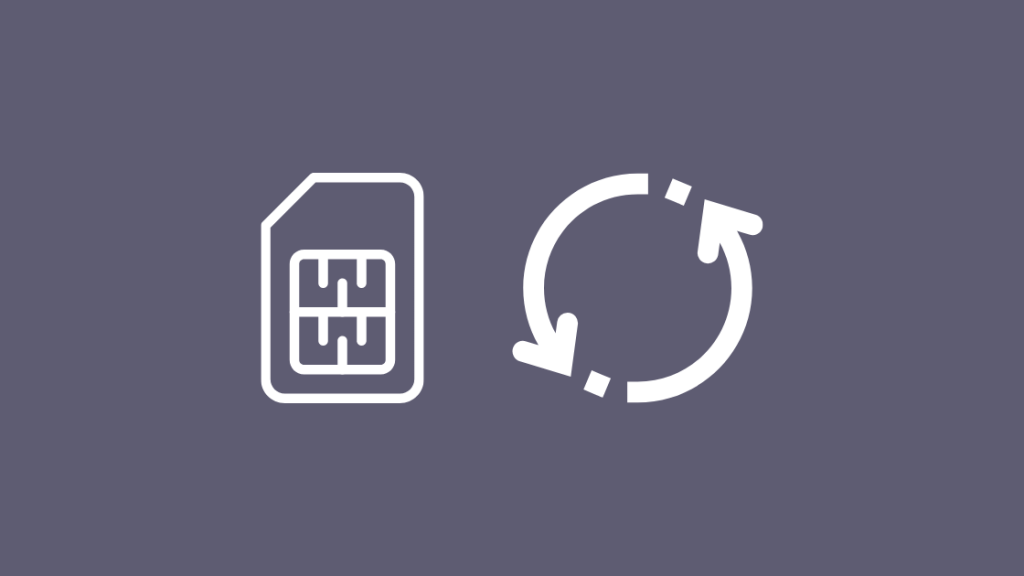
اگر هیچ یک از این نکات عیب یابی جواب نداد برای شما، وقت آن رسیده است که سیم کارت خود را تعویض کنید.
می توانید با شرکت مخابراتی خود تماس بگیرید، اما من پیشنهاد می کنم به نزدیک ترین فروشگاه یا خروجی شرکت مخابراتی خود بروید.
آنها می توانند شما را بررسی کنند. سیم کارت و به شما بگوید که آیا باید آن را تعویض کنند یا شما را تعمیر کنندمشکل تامین درست همانجا.
اگر گفتند نیاز به تعویض دارید، نگران نباشید.
فروشگاه مجهز است تا مبادلاتی مانند این را انجام دهد و شما را در اسرع وقت به شبکه خود بازگرداند .
با ارائه دهنده خدمات خود تماس بگیرید
تعویض سیم کارت خطا را برطرف نکرد؟
مستقیماً با شرکت مخابراتی خود تماس بگیرید و توضیح دهید مشکل شما چیست؟ .
درباره تمام عیبیابیهایی که انجام دادهاید، از جمله تعویض سیمکارت، به آنها بگویید.
در صورت لزوم، آنها میتوانند مشکل را تشدید کنند، و حتی ممکن است با چیزهای رایگان خارج شوید.
آیا خطا برطرف شده است؟
بعد از رفع خطا، تست سرعت اینترنت را روی گوشی خود اجرا کنید تا مطمئن شوید اتصال درست است.
به fast.com یا speedtest.net و تست سرعت را اجرا کنید.
از نقطه اتصال WiFi نیز استفاده کنید.
اگر با هات اسپات شخصی خود در iOS مشکل دارید، راه حل هایی وجود دارد که به شما امکان می دهد آن را دریافت کنید. در عرض چند ثانیه فعال می شود.
حتی اگر نمی توانید سیم کارت خود را به کار بیاندازید، همچنان می توانید از Wi-Fi در تلفن غیرفعال شده استفاده کنید.
شما ممکن است از خواندن نیز لذت ببرید
- نحوه انتقال داده از میکرو سیم به نانوسیم: راهنمای دقیق
- خطای MM#2 سیم کارت ارائه نشده در AT&T: چه آیا این کار را انجام می دهم؟
- آماده اتصال به هنگام بهبود کیفیت شبکه: چگونه رفع کنیم
- نحوه پخش جریانی از آیفون به تلویزیون در چند ثانیه
- چگونه داده های نامحدود را به صورت مستقیم دریافت کنیمTalk
سوالات متداول
چگونه سیم کارت خود را دوباره فعال کنم؟
برای فعال شدن سیم کارت خود با شرکت مخابراتی خود تماس بگیرید .
سیم کارت های قدیمی به خودی خود فعال نمی شوند، بنابراین باید با شرکت مخابراتی خود تماس بگیرید تا آنها را از راه دور فعال کنید.
چقدر طول می کشد تا سیم کارت فعال شود؟
اکثر فعالسازیها 15 دقیقه تا حداکثر یک ساعت طول میکشد.
مدت زمانی که طول میکشد بستگی به شرکت مخابراتی شما دارد و اینکه آیا سیمکارت جدید است.
آیا سیمکارتها در صورت عدم استفاده منقضی میشوند؟
اگر موجودی نقدی حساب منقضی شود، سیمکارتها منقضی میشوند.
بیشتر سیمکارتها دارای دوره انقضا 3 ساله هستند. یا مشابه.
آیا می توانید 2 سیم کارت با یک شماره دریافت کنید؟
سیم کارت ها دارای ویژگی های ضد کلونینگ هستند تا از استفاده دو کارت از یک شماره جلوگیری کنند.
همچنین ببینید: چگونه اپل تی وی را بدون ریموت به وای فای وصل کنیم؟در نتیجه امکان داشتن 2 سیم کارت با یک شماره وجود ندارد.

